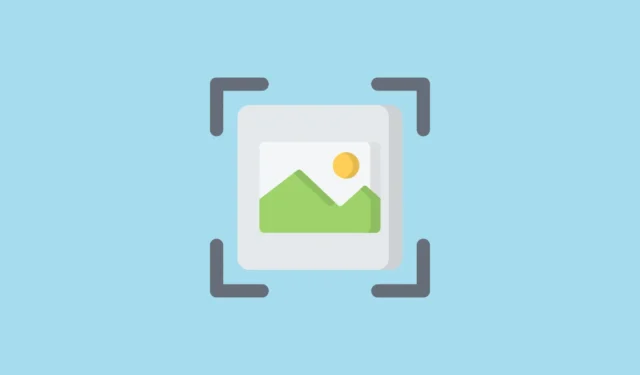
Na początku tego roku firma Google wprowadziła usługę Circle to Search dla wybranych telefonów z systemem Android. Jest to całkiem fajna funkcja, która pozwala użytkownikom Androida szybko wyszukiwać dowolne treści na ekranach telefonów, zakreślając je. Jednak ta funkcja nie dotarła do iPhone’ów, co było rozczarowujące. Jednak w dość nietypowym splocie wydarzeń (o czym za chwilę) użytkownicy iPhone’a mogą uzyskać podobną funkcjonalność.
Nie jest to dokładnie „Circle to Search”, ale można to nazwać jego odmianą, w której możesz zrobić zrzut ekranu dowolnego elementu na ekranie swojego iPhone’a, co uruchomi wyszukiwanie w Google Lens. A wystarczy prosty skrót. Skrót został pierwotnie udostępniony przez Minsanga Choi, menedżera ds. projektów w Google Lens, na jego koncie X, a później został usunięty (stąd niezwykły obrót wydarzeń). Ale już wtedy Internet wyczuł ten zapach i okazało się, że łatwo go odtworzyć.
Użytkownicy iPhone’a 15 Pro mogą następnie przypisać skrót do przycisku akcji na swoich iPhone’ach, natomiast w przypadku innych użytkowników iPhone’a przydatna będzie funkcja ułatwień dostępu Back Tap. Więc ruszajmy.
Utwórz skrót
Teraz oryginalny skrót udostępniony przez Minsang Choi nie jest dostępny do pobrania, ale możesz go łatwo skonfigurować samodzielnie.
Zanim zaczniemy, aby to zadziałało, musisz mieć zainstalowaną bezpłatną aplikację Google na swoim iPhonie. Jeśli go nie masz, przejdź do App Store i zainstaluj go przed kontynuowaniem.
- Teraz otwórz aplikację Skróty na swoim iPhonie.
- Kliknij ikonę „+” w prawym górnym rogu ekranu.
- Otworzy się ekran tworzenia nowego skrótu. Stuknij w „Dodaj akcję”.
- Przejdź do paska wyszukiwania, wyszukaj „Zrób zrzut ekranu” i dotknij go w wynikach.
- Następnie dotknij paska „Wyszukaj aplikacje i akcje” na dole.
- Wyszukaj „Google” i wybierz w wynikach opcję „Wyszukaj obraz za pomocą obiektywu”.
- To wszystko, czego potrzebujesz. Jeśli chcesz, możesz zmienić nazwę skrótu. W przeciwnym razie dotknij „Gotowe”.
Uruchom skrót
Po utworzeniu skrótu musisz przypisać go do przycisku akcji lub dotknięcia wstecz, w zależności od telefonu.
Jeśli masz model iPhone’a z serii 15 Pro, przejdź do Settings> Action Button> Choose a Shortcuti wybierz właśnie utworzony skrót, aby go uruchomić.
- Aby przypisać go do Back Tap, przejdź do Ustawień.
- Przejdź do „Dostępności”.
- Stuknij w „Dotknij”.
- Przewiń w dół i przejdź do „Dotknij wstecz”.
- Wybierz opcję „Podwójne dotknięcie” lub „Potrójne dotknięcie”, w zależności od tego, jakiej akcji kliknięcia wstecz chcesz użyć.
- Przewiń w dół do sekcji Skróty i wybierz z listy skrót „Wyszukaj obraz za pomocą obiektywu”.

I gotowe. Następnym razem, gdy na ekranie pojawi się coś, czego chcesz szukać, po prostu użyj przycisku akcji lub dwukrotnie/trzykrotnie dotknij tyłu ekranu, a uruchomi się skrót. Skrót automatycznie wykona zrzut ekranu i otworzy go w Google Lens w celu wyszukania zawartości ekranu.
Chociaż nie jest to dokładnie Circle to Search, zapewnia najbliższą alternatywę dla osób, które chcą mieć funkcjonalność na swoich iPhone’ach. Co więcej, ze względu na łatwość konfiguracji, nie ma nic złego w nie wypróbowaniu tego. Jeśli Ci się to nie podoba, zawsze możesz wrócić do starych sposobów wyszukiwania.




Dodaj komentarz